Jira Service Management の管理者向けの利用開始ガイド
最初に、Jira Service Management の使用を開始する方法を確認します。
リンクを使用して、自身や、自身の課題で作業中の他のユーザーに、便利なドキュメントを素早く示します。課題ビューで課題の要約のすぐ下に表示されているアクションを使用して、サブタスクの作成、課題、ページ、およびアプリのコンテンツのリンクを行えます。
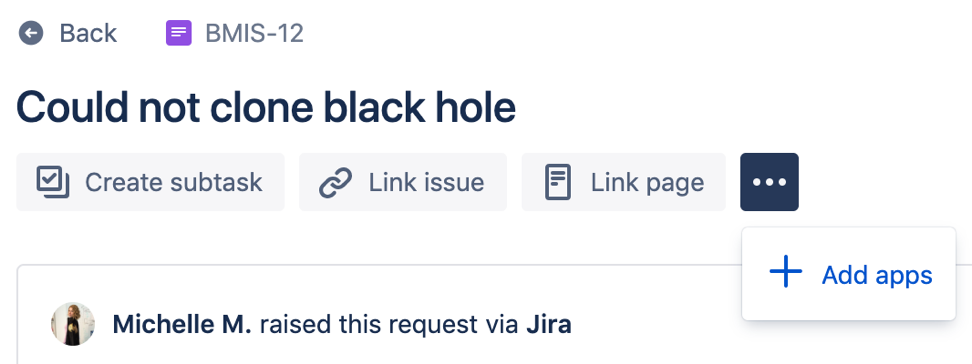
課題のサブタスクを作成して、リクエストを解決するために完了が必要な作業を追跡します。サブタスクは他の課題と同じように使用でき、作成元の課題にリンクされます。
サブタスクを作成するには、次の手順を実行します。
リクエストの課題ビューを開きます。
[サブタスクを作成] () を選択します。
サブタスクの名前を入力してから [作成] を選択します。
引き続きサブタスクを作成するか、[キャンセル] を選択して終了します。
作業中の課題に関連する他の課題があり、そこに含まれる詳細情報が課題のコンテキストの把握に役立つ場合があります。2 つの課題をリンクすると、それぞれの課題ビューで課題の説明の下に各課題が表示されます。課題をリンクしても、課題への変更はありません。既存の課題をリンクするか、新しい課題を作成してリンクすることができます。
課題をリンクさせるには、次の手順を実行します。
リクエストの課題ビューを開きます。
[課題のリンク] () を選択します。
リンクする既存の課題を検索するか、[+ リンクされた課題の作成] を選択して新しい課題を作成します。
既存の課題を検索した場合は、関係性 ("is blocked by"、"relates to" など) を選択してから、[リンク] を選択します。
リンクされた新しい課題を作成した場合は、課題の作成フォームに入力してから [作成] を選択します。
完了した課題をリンクするには、正確な課題キーを検索してください。そうしないと、課題は検索に表示されません。
1 つの課題には、リンクされた課題を 2,000 個まで追加できます。これには子課題は含まれません。
作業中のリクエストに関連する情報を含む任意の Confluence ページをリンクすることもできます。
ページをリンクするには、リンクされた Confluence スペースが必要です。
ページをリンクするには、次の手順を実行します。
リクエストの課題ビューを開きます。
[ページをリンク] () を選択します。
リンクするページを検索して選択します。
リンクを選択します。
1 つの課題には、リンクを 2,000 個まで追加できます。これには以下が含まれます。
Web リンク
Confluence ページ
別の Jira インスタンス上の外部課題へのリンク
他のアトラシアン製品へのリンク
一部のアプリでは、説明やその他の詳細情報では行えない方法で情報を提供できます。アプリが提供するコンテンツの 2 つの一般的なタイプとして図やグラフがありますが、他にも多数のオプションがあります。
アプリ コンテンツをリンクするには、Atlassian Marketplace アプリをインストール済みである必要があります。
アプリ コンテンツをリンクするには、次の手順を実行します。
リクエストの課題ビューを開きます。
課題の要約の下にあるアプリのアイコンを選択します。
アプリに応じて、以降のステップを完了します。
Jira 管理者は、課題ビューから新しい Atlassian Marketplace アプリを見つけて試すことができます。課題の要約の下にある [•••] クイック追加ボタンをクリックし、[アプリの追加] を選択します。
この内容はお役に立ちましたか?